PS人物照片:利用“镜头校正”调整人物比例
在日常的人像拍摄中,有时会因为拍摄角度和镜头焦段的原因导致照片中的人物变形,对此在后期调整时,就可以使用“镜头校正”工具轻松解决这样的问题,使一张看似报废的照片重新焕发生命力。这里我们将介绍调整变形的方法,希望能对大家日后的调修有所帮助。

原图
图片分析
原片为棚内拍摄,想表现出人物回身转动时裙摆的动感瞬间,但由于机位过高,且快门速度过快,最终定格的瞬间未能表现出拍摄的本意,美感不足。
调修思路
针对原片存在的问题,在后期调整时首先应用“镜头校正”与“自由变换”工具改变拍摄角度,由俯拍调整为平视角度;再使用“液化”与“仿制图章”工具改变人物体型,修饰人物肌肤;然后应用“动感模糊”工具调整画面中的裙摆,使其动感十足;最后使用“黑白”工具调整照片色彩。
以下是最终调修效果图:

效果图
一、镜头校正
该工具一般使用在建筑拍摄的后期调修上,它能够很好调整建筑物的畸变,对于我们日常的人像照片调整,它也可以算得上是一把“利器”。
1.打开图片后复制背景层,应用快捷键“Ctrl+J”,然后点击 “滤镜”,选择下拉菜单中的“镜头校正”工具。

2.在打开的镜头校正面板中选择“自定”,这样就可以根据个人的需要对照片进行变形调整了。调整“变换”中的“垂直透视”,向右拖拽滑动块,改变人物的透视关系,注意这时图片会成比例变化。透视调整后,拖拽“比例”选项的滑动块,将图片缩小即可。通过调整,降低机位角度,拉长人物身形。

提示:Photoshop滤镜里的“镜头校正”工具可以用来处理照片的透视、角度,还可以用来处理暗角和修复色边。
提示:很多后期人员会选择比较简单快捷的方法,直接拉长腿部,使画面中的人物感觉高挑。但实际上直接利用选区拉长腿部会导致透视关系的错误,看起来也会非常别扭,所以在拉长腿部前要先调整好图片的透视关系,这样的效果就会自然很多。

3.在调整透视的基础上,再稍微拉长模特的腿部。先把图片往上移动一些,让图片下方多留出一些空白位置,然后用“矩形”工具做选区,注意选区不要选到人物的手。
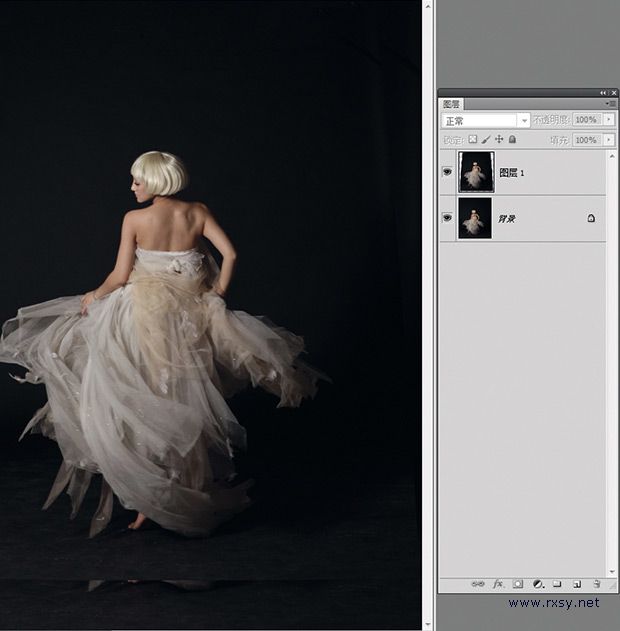
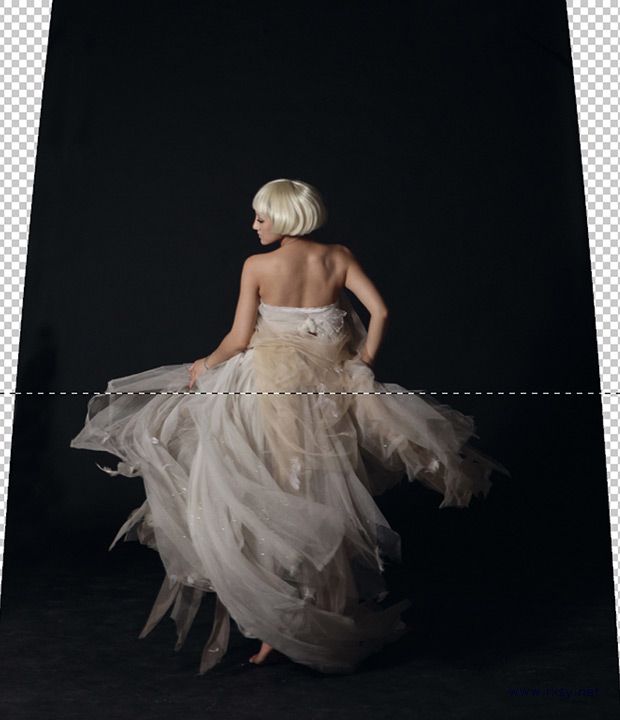
4.选区转换为图层。使用快捷键“Ctrl+J”将选区转换成图层,再使用“自由变换”工具将人物的裙摆稍稍拉长。
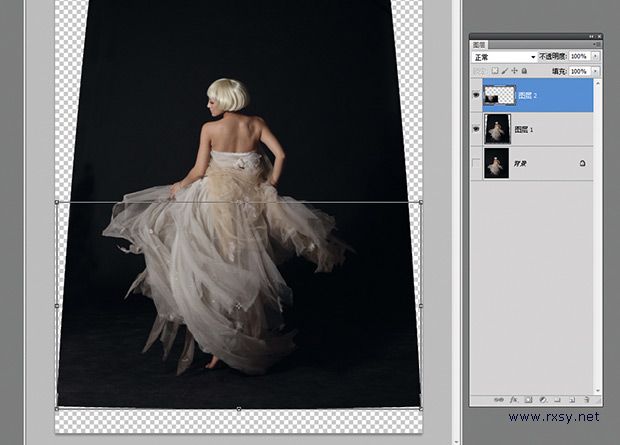
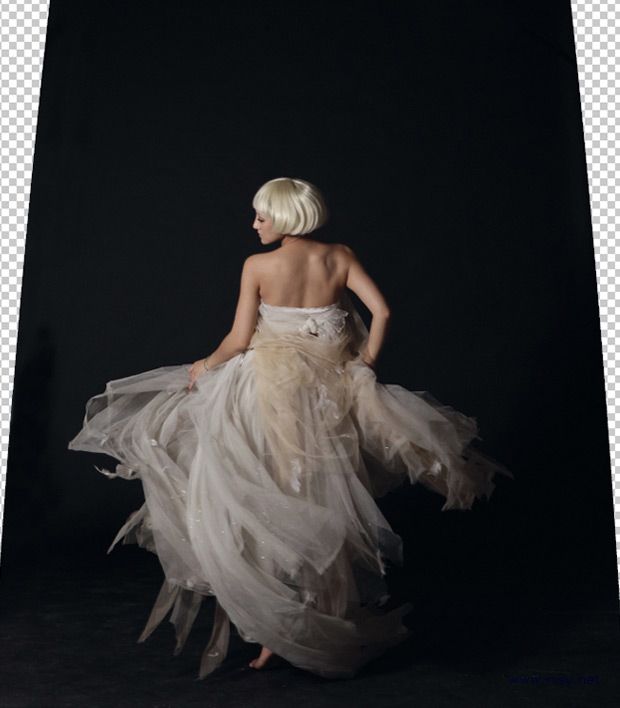
5.重新构图。对画面进行裁剪,并将背景中的空白区域用黑色补匀。

| 12下一页 |